
Așadar, ați instalat iOS 11 beta și, bine, nu vă place. Nicio problemă, pentru că puteți reda chiar înapoi la iOS 10.
LEGATE DE: Cum se instalează iOS 11 Beta pe iPhone sau iPad
Cu toate acestea, rețineți că acest lucru vă va șterge dispozitivulcomplet, ceea ce ar putea pune o problemă. Să presupunem că nu ați urmat sfaturile noastre pentru a face o copie de rezervă completă înainte de a trece în iOS 11 beta. În acest caz, dacă faceți downgrade la iOS 10, căutați o ștergere completă a dispozitivului și toate datele pe care nu le-ați făcut backup în alt mod (cum ar fi fotografiile copiate pe computerul dvs. în afara iTunes sau iCloud), vor fi șterse .
În plus, indiferent dacă ați salvat sau nu dispozitivul atunci când a fost pe iOS 10, orice modificări efectuate sau date create pe telefonul dvs. între actualizarea iOS 11 beta și rollback vor fi pierdute.
Dacă te joci doar cu iOS 11 betape un dispozitiv de rezervă, nu este o afacere atât de mare. Dacă cumva te-ai găsit în poziția de neinviat a instalării iOS 11 beta pe dispozitivul principal și nu l-ați dat înapoi la început, cu toate acestea, poate doriți să luați în considerare doar să vă alăturați împreună cu iOS 11 pentru a vă salva datele pierdute.
În cele din urmă, acest tutorial vă va ajuta doar să faceți downgrade de la iOS 11 beta la iOS 10.3.3 și va funcționa doar până la lansarea publică a iOS 11. După aceea, Apple va înceta să semneze versiunile de firmware iOS mai vechi și nu le vei putea downgrade.
Aceste precauții deoparte, săriți direct în procesul de rulare destul de ușor.
De ce ai nevoie
Pentru a urmări azi, ai nevoie de doar câteva lucruri. Veți avea nevoie de dispozitivul dvs., de un cablu de date USB pentru dispozitivul menționat, de o copie actualizată a iTunes și va trebui să descărcați fișierul iPSW corespunzător pentru dispozitivul dvs. Pentru cei necunoscuți, fișierele iPSW sunt fișierele de firmware pentru dispozitivele iOS. Utilizarea unui fișier iPSW pentru a reseta sau restaura dispozitivul este ca și cum ai face o resetare completă din fabrică.
Toate fișierele enumerate mai jos, organizate demodel de dispozitiv, sunt găzduite direct de Apple. Am organizat doar legăturile directe pentru o utilizare ușoară. Când sunteți gata să redați, descărcați fișierul iPSW potrivit pentru dispozitivul dvs. Nu sunteți sigur ce fișier ar trebui să descărcați pentru dispozitivul dvs.? Verificați numărul modelului de pe caz și utilizați această listă de dispozitive iOS pentru a confirma dispozitivul pe care îl aveți.
Fișiere iPhone iPSW:
- iPhone 7
- iPhone 7 Plus
- iPhone 6s
- iPhone 6s Plus
- iphone 6
- iPhone 6 Plus
- iPhone 5s
- iPhone SE
- iPhone 5c
- iPhone 5
Fișiere iPSW iPad:
- iPad Pro (12.9 inci) (a doua generație)
- iPad Pro (12,9 inch)
- iPad Pro (10.5 inci)
- iPad Pro (9,7 inch)
- iPad (9,7 inci)
- iPad (a 4-a generație)
- iPad Air 2
- iPad Air
- iPad mini 4
- iPad mini 3
- iPad mini 2
Fișiere iPod Touch iPSW:
- iPod touch (a 6-a generație)
După ce confirmați cu atenție ce fișier iPSW aveți nevoie pentru dispozitivul dvs., descărcați fișierul pe computer și accesați secțiunea următoare.
Cum să rulați dispozitivul înapoi la iOS 10
În primul rând, dacă ați activat „Găsiți iPhone-ul meu”caracteristică pentru iPhone sau iPad, va trebui mai întâi să dezactivați această caracteristică. Trebuie să faceți acest lucru de pe iPhone sau iPad în sine. Mergeți la Setări> [Numele dvs.]> iCloud> Găsiți iPhone-ul meu sau Găsiți iPad-ul meu și asigurați-vă că funcția este oprită.

Cu fișierul iPSW în mână, conectați dispozitivul iOSpe computer sau Mac cu cablul USB și porniți iTunes. În iTunes, faceți clic pe pictograma dispozitivului (situată în colțul din stânga sus și evidențiată în imaginea de mai jos).

În pagina „Rezumatul” dispozitivului (implicit)vizualizare), localizați butonul „Restaurare [Nume dispozitiv]…” în panoul Rezumat. Apăsați și mențineți apăsată tasta Option (Mac) sau Shift (Windows) și faceți clic pe buton. Tu trebuie sa apăsați tasta tastaturii în timp ce faceți clic pe buton pentru a încărca browserul de fișiere pentru a selecta un fișier de restaurare personalizat. Dacă nu, iTunes vă va permite să selectați doar din copiile de rezervă locale pe care le-ați făcut.

Când faceți clic pe butonul Restaurare, dvs. nu va vi se solicită să faceți o copie de rezervă a dispozitivului dvs., să obțineți date de pe acesta sau să fiți avertizați în orice mod. Presupunerea este că, deoarece știți această combinație de chei super-secrete, știți ce faceți.
În browserul de fișiere care apare, navigați laFișier iPSW pentru dispozitivul dvs. în locația în care ați salvat descărcarea. Selectați-l (asigurați-vă că, dacă aveți mai multe dispozitive, îl selectați pe cel corect pentru dispozitivul pe care îl ștergeți și îl restabiliți în prezent), apoi faceți clic pe „Deschide” pentru a începe procesul.

Faceți clic pe „Restaurare” pentru a continua și a șterge conținutul iPhone-ului sau iPad-ului.
Dacă în schimb vedeți un mesaj de eroare, probabil că ați descărcat fișierul iPSW greșit pentru dispozitivul dvs.
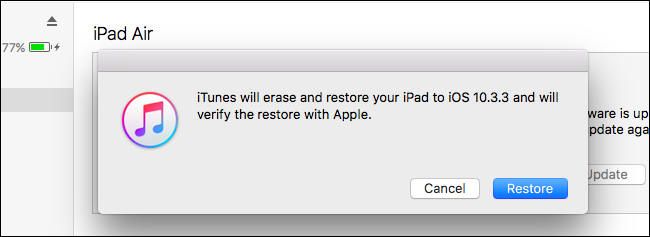
După ce faceți clic pe „Restaurare”, este timpul: Dispozitivul dvs. iOS va fi șters, iar software-ul iOS va fi redus de la iOS 11 Beta la iOS 10.3.3. Când procesul va fi finalizat, dispozitivul dvs. va fi pornit înapoi ca și cum l-ați fi pornit pentru prima dată, ecranul de bun venit și toate. În acel moment, puteți începe fie cu o copie complet nouă a iOS 10, fie puteți copia vechea copie de rezervă iOS 10 (dacă ați făcut una) de pe iTunes sau iCloud.

Dacă ați făcut o copie de rezervă în iTunes, iTunes vă va întreba dacă doriți să restaurați respectiva copie de siguranță pe dispozitivul dvs. imediat după terminarea instalării iOS 10. Selectați backup și faceți clic pe „Continuare” pentru a face acest lucru.

În acest moment, fie cu o nouă instalare sau cu dvs.restaurarea copiei de rezervă vechi pentru iOS 10, sunteți din nou pe iOS 10 și puteți rămâne acolo cât doriți. Cu toate acestea, probabil că veți dori să faceți upgrade la iOS 11 când versiunea finală și stabilă va fi lansată mai târziu în 2017.







